Vi har redan visat ett antal sätt att installera och testa Windows 8.1 och den senaste Windows 10 på din dator, inklusive hur man installerar Windows 10 från USB-enhet, hur man rengör installation av Windows 10 från ISO, skapar UEFI-startbar USB för Windows 10, etc.
Så många läsare som ber om att skriva bäst för att installera Windows 8.1 eller Windows 10 från en extern hårddisk, har vi kommit med den här enkla guiden för att visa hur du installerar Windows 10 eller 8.1 från extern hårddisk.
Vi rekommenderar en säkerhetskopia av kritiska data på den externa hårddisken eftersom metoden kräver att du formaterar den externa enheten.
NOTERA: I den här guiden har vi använt en dator som kör Windows 7 för att förbereda den startbara externa hårddisken. Förfarandet är ungefär detsamma på Windows 10 och 8.1.
Gör extern hårddisk startbar för att installera Windows 10/8.1
Procedur:
Steg 1: Anslut din externa USB-hårddisk som du vill använda som installationsmedia till datorn och säkerhetskopiera data till en säker plats, eftersom enheten kommer att raderas i de senare stegen.
Steg 2: Öppna dator, Högerklicka på den externa hårddiskikonen och välj sedan Formatera alternativ för att öppna dialogrutan Format. Välj Filsystem som NTFS, Välj Snabbformatering och klicka Start för att göra ett snabbt format på enheten.
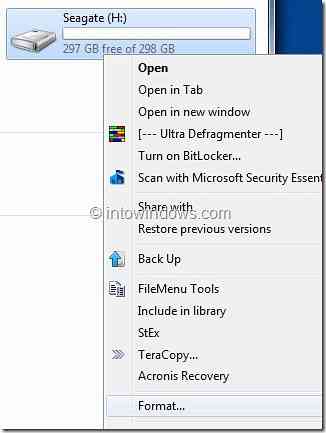
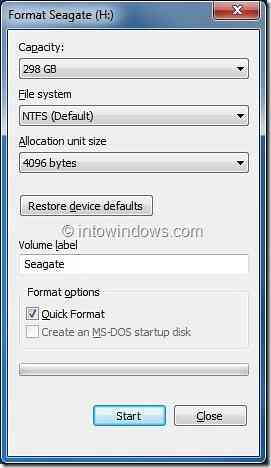
Klick Ja för bekräftelse. När formatet är klart ser du “Format komplett”Meddelande. Klick Ok knapp.
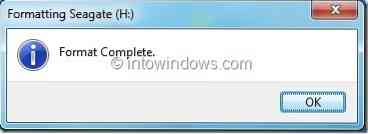
Steg 3: Vi antar att du har en Windows 10/8.1 ISO-fil. Du måste extrahera ISO-filinnehållet till roten på din externa enhet. För att göra detta behöver du 7-Zip (gratis), WinZip eller WinRAR-programvara.
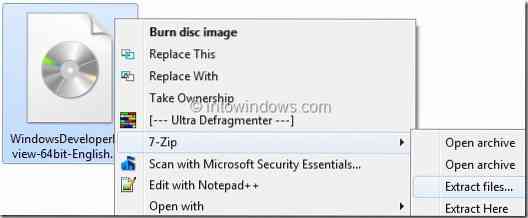
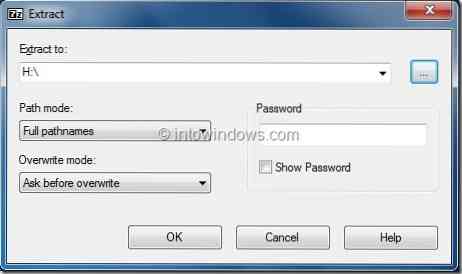

Om du har något av ovanstående zip-verktyg på din dator, högerklicka på Windows 10/8.1 ISO-fil och välj Extrahera filer för att extrahera ISO-filinnehållet till den externa hårddisken.
NOTERA: Om du använder 7-Zip-programvara för att extrahera ISO-filen, Högerklicka på ISO> 7-Zip > Extrahera filer alternativ. Se till att du extraherar filerna till roten på den externa hårddisken.
Och om du har Windows 8.1 eller 10 DVD, kopiera bara alla filer och mappar på DVD: n till roten på den externa hårddisken.
Steg 4: Öppna nu Kommandotolken med administratörsbehörighet. För att öppna kommandotolken med administratörsrättigheter kan du följa något av dessa steg:
A. Typ CMD i sökmenyn Start-menyn och tryck Ctrl + Flytta + Stiga på samtidigt.
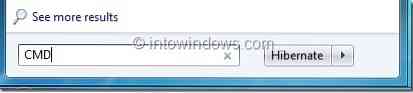
ELLER
B. Gå till Start > Alla program > Tillbehör. Högerklicka på posten Kommandotolken och välj Kör som administratör alternativ.
Steg 5: I kommandotolken skriver du in följande kommandon och trycker på Enter-tangenten efter att ha skrivit varje kommando.
x:
cd / boot
bootsect x:
(där “x” är din externa hårddisks enhetsbokstav)
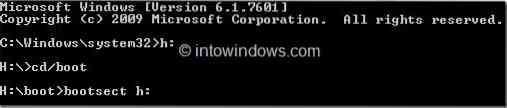
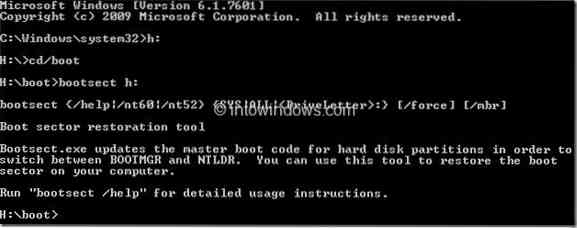
(detta är meddelandet som du får när processen är klar)
Steg 6: Avsluta kommandotolken, starta om datorn och följ sedan instruktionerna på skärmen för att installera din Windows 10 eller Windows 8.1 från den externa hårddisken.
 Phenquestions
Phenquestions


